excel截图怎么做?发布时间:2021年05月07日 12:01
我们在进行excel文件编辑的时候,很多时候需要插入一些图片作为辅助说明或者演示。如果我们需要截取图片,我们都会使用第三方软件进行截图,之后将这些图片插入到需要的文件中去。其实,不知道你有没有使用过excel自带的截图功能,这样我们就不用受第三方软件的束缚,随时可以进行截图操作了。下面,我们就一起操作看看excel截图怎么做。
1、我们首先新建一个excel表格并编辑一些简单的内容,便于演示截图操作。如下图所示:
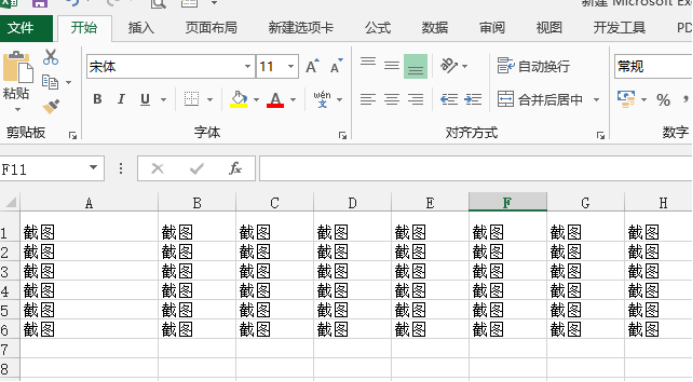
2、我们在工具栏找到【插入】并点击,之后我们找到下述鼠标处标志按钮。如下图所示,之后点击倒三角下拉选项,我们看到两个选项,一个是可用视窗,一个选项是屏幕剪辑。
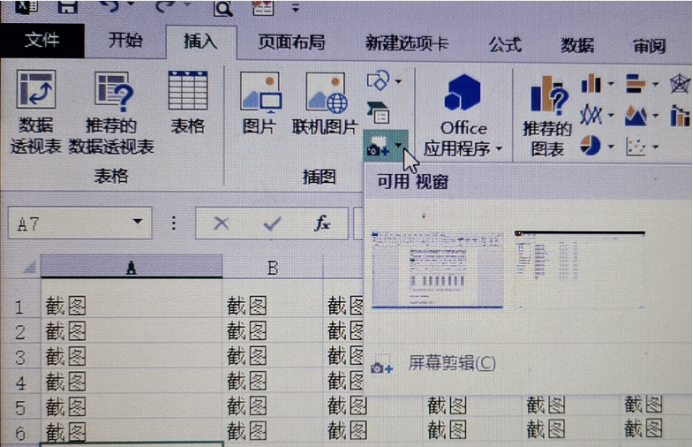
3、如果我们选择【可见视窗】,我们点击现在打开的界面就能够将这个界面直接插入到excel文件中。一般情况下,我们选择第二项【屏幕剪辑】,我们点击屏幕剪辑,之后可以鼠标打开需要剪辑的文件,之后截图操作,需要注意:这个被截屏的文件首先保证是打开状态。如下图所示:
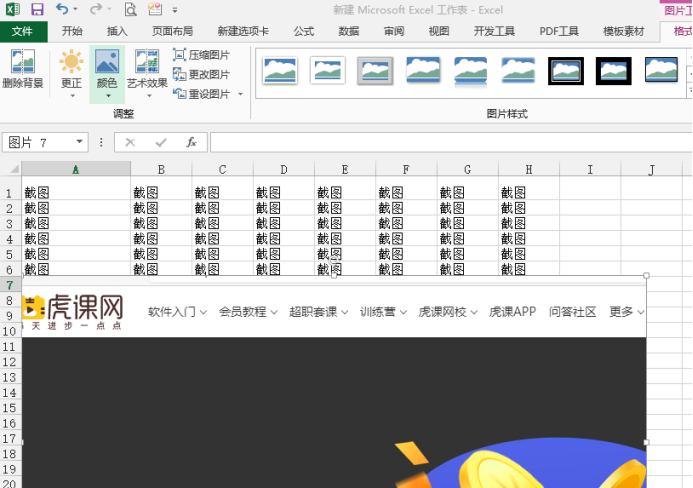
4、我们也可以截取excel表格自身部分内容,步骤相同。效果如下:
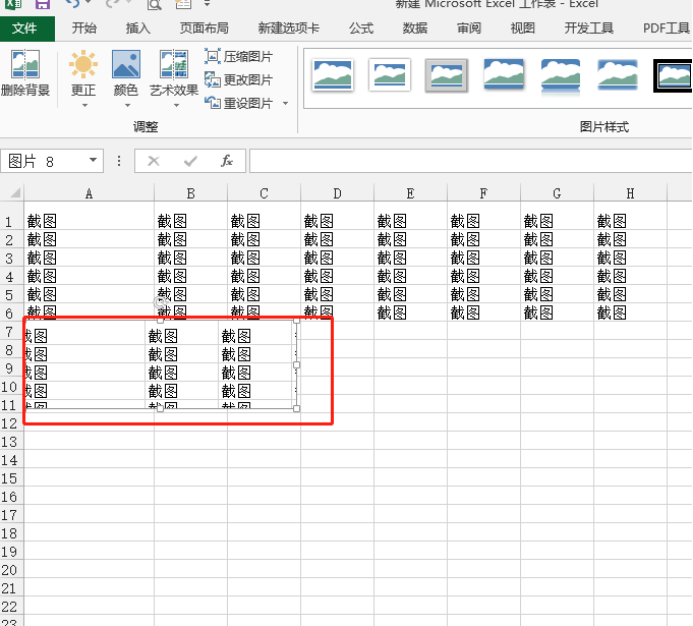
以上就是在excel截图操作方法,你掌握了吗?这些截图还可以被复制粘贴使用。
本篇文章使用以下硬件型号:联想小新Air15;系统版本:win10;软件版本:Microsoft Office 2013。
点击观看视频教程

Word-屏幕截图技巧
立即学习新手入门41048人已学视频时长:04:55
特别声明:以上文章内容仅代表作者wanrong本人观点,不代表虎课网观点或立场。如有关于作品内容、版权或其它问题请与虎课网联系。
相关教程
相关知识
500+精品图书
20G学习素材
10000+实用笔刷
持续更新设计模板




















